Разблокировка iPhone при помощи Apple Watch

Спустя год после начала повсеместных ограничений и введения масочного режима в разных странах купертиновцы предложили альтернативный вариант разблокировки iPhone с Face ID. Для этого необходимо обновить айфон до версии iOS 14.5, а часы – до watchOS 7.4.
После обновления в разделе Настройки – Face ID и код-пароль появится новая опция Разблокировать с помощью Apple Watch. После ее активации нужно один раз разблокировать часы на своей руке. В дальнейшем, если Face ID увидит лицо в маске, то разрешит доступ к iPhone через Apple Watch. Фишка будет работать до снятия часов с руки или до их принудительной блокировки паролем.
Мы проверили работу разблокировки еще на первых тестовых версиях iOS 14.5, работает все быстро и удобно, но с определенными нюансами.
Обратите внимание, что фишка не работает в связке Apple Watch и iPad Pro с Face ID. Кроме этого опция не будет срабатывать во время активации режима сна на Apple Watch
Свежие записи
-
1 месяц назад16 мая 2022 года компания Apple выпустила основные обновления для iOS 15 и iPadOS 15. Новые прошивки вышли под номерами …Читать далее
-
1 месяц назад16 мая 2022 года компания Apple выпустила основное обновление для watchOS 8. Новая прошивка вышла под номером watchOS 8.6.Читать далее
-
2 месяца назадApple на американской версии сайта объявила о ежегодной конференции разработчиков WWDC 2022, которая, как и ранее, пройдёт в онлайн-формате из-за ситуации …Читать далее
-
2 месяца назадОфициально в продаже появились восстановленные версии Apple Watch Series 7 выпущенные в сентябре 2021 года. После релиза прошло достаточно мало …Читать далее
-
2 месяца назадОфициально в продаже появились восстановленные версии iPad Air 4 — го поколения выпущенные в сентябре 2020 года. После релиза прошло …Читать далее
-
3 месяца назад31 марта 2022 года компания Apple выпустила второстепенные обновления для iOS 15 и iPadOS 15. Новые прошивки вышли под номерами …Читать далее
Технологии против грабежей (или россиян)
Всем известно, что у Apple есть возможность превращения любой техники на iOS и MacOS в кирпич. Наиболее ярко эта функция была продемонстрирована миру во время протестов BLM, когда все украденные iPhone при попытке включения выдавали сообщение с просьбой вернуть смартфон, иначе делом займется полиция.
В случае с российскими устройствами все еще проще: у Apple есть серийные номера всех устройств, проданных на территории страны. Компания может поднять базу данных и заблокировать всю технику, подключенную к интернету.
К счастью, на такой шаг Тим Кук точно не пойдет — это грозит огромными репутационными потерями.
Как запретить сайтам отслеживать клики
Другая крутая фишка – это запрет на отслеживание своих действий на сайтах. Это нововведение работает только в Safari и необходимо для того, чтобы не дать администраторам веб-сайтов отслеживать клики, движения курсором и другие действия, которые совершает пользователь. Немногие знают, но так могут владельцы почти всех сайтов. Хорошо, что теперь можно запретить им это делать.
- Перейдите в «Настройки» и откройте вкладку Safari;
- Найдите раздел «Конфиденциальность и безопасность»;
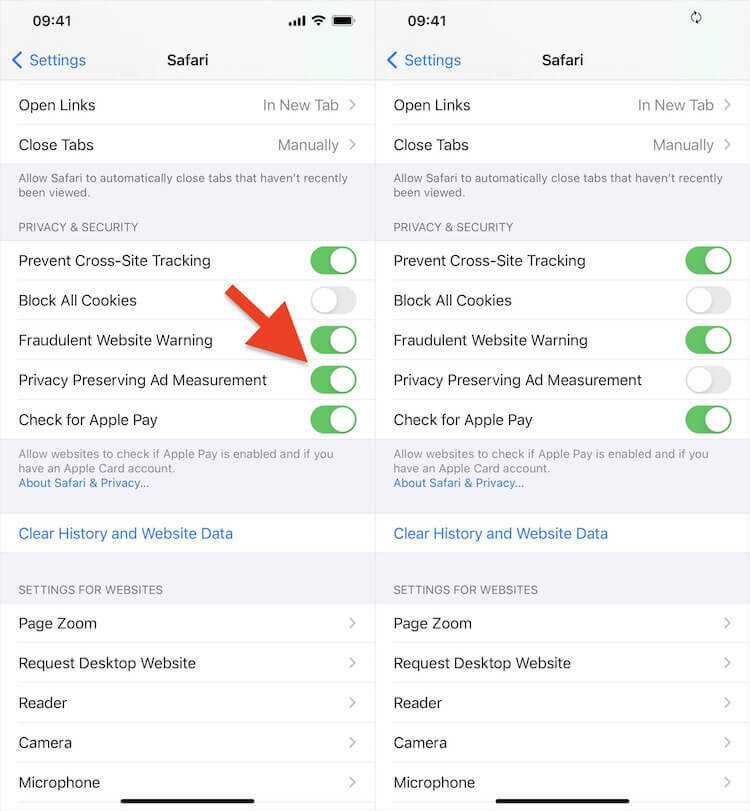
Вы можете запретить сайтам отслеживать ваши клики
- Отключите параметр Privacy Preserving Ad Measurement;
- Перейдите в «Дополнения» — «Данные сайтов» — «Удалить все данные».
Новый дизайн приложений и интересный софт
Apple представила новое приложение под названием Measure («Измерения») – это ПО, которое использует ARKit 2.0 для определения расстояния между объектами и пространствами в реальном мире с помощью камеры телефона.
Хоть приложение и рекомендует использовать рулетку или линейку для измерений, тестирования показали, что результаты получаются точными.
Это одно из тех приложений, которое вы будете использовать редко и только для определенных задач, но это не отменяет его полезность.
Приложение «Фото» тоже получило несколько обновлений. С новой вкладкой «Для вас» все фотографии организованы в соответствии с местами съемки.
Будь то концерт в вашем городе или поездка в другую страну, фото автоматически добавляются в отдельный альбом.
Также разработчики улучшили поиск. С его помощью вы можете найти конкретные места, которые фотографировали.
Рис.9
Приложение Stocks заметно улучшилось. Теперь в нем есть встроенный клиент для Apple News.
Это приложение будет полезно для тех, кто интересуется финансами, дизайном и ИТ сферой.
Вы сможете проверять стоимость акций популярных компаний, одновременно просматривая новости дня.
Приложение Voice Memo тоже получило новый вид, который делает его более современным.
Управление большим количеством приложений, установленных на iPhone
iOS 14 представлена с совершенно новой областью в конце страниц «домашнего» экрана устройства, что значительно облегчает организацию многочисленных приложений. После всех страниц домашнего экрана теперь расположена Библиотека приложений, где наглядно отображаются все ваши приложения, причем самые полезные из них всегда на первом плане.
Настройка может производиться как по требованию пользователя, так и в автоматическом режиме, предлагая в топ приложения, которыми, по мнению смартфона, вы будете пользоваться чаще всего.
Отныне вам больше не придется листать множество экранов в надежде найти нужную программу.
Время работы экрана
Потребность юзеров в постоянном использовании смартфонов с каждым годом становится все ощутимее.
В 2018 году Apple и Google добавили новые инструменты в апдейты своих операционных систем.
Теперь в настройках IOS 12 появилась усовершенствованная вкладка «Время работы экрана».
Она позволяет посмотреть часы активности вашего телефона и установить временные ограничения для каждого приложения отдельно.
Многие пользователи удивились, увидев статистику использования своих гаджетов. В настройках даже можно увидеть, сколько раз в час вы берете смартфон в руки.
Если по итогам отчета вы поняли, что работаете с телефоном слишком часто, можно включить ограничения для установленного ПО. Это позволит вам более рационально организовать свое время.
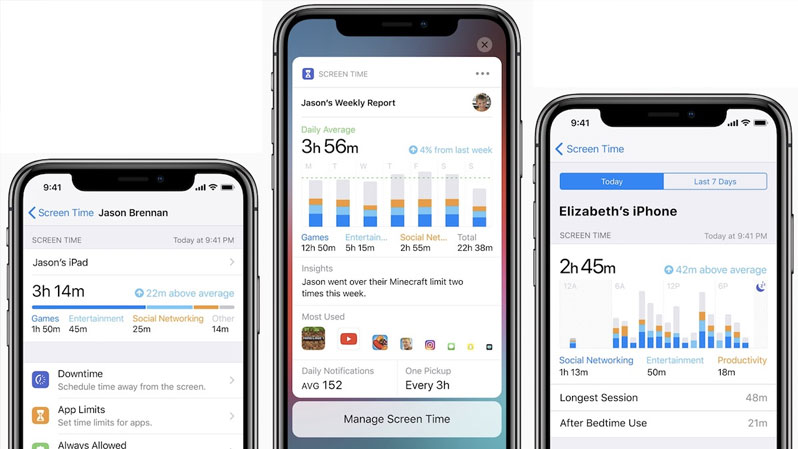
Рис.7
Когда вы в следующий раз попытаетесь включить приложение, смартфон напомнит вам о том, что стоит ограничение.
Также, вы в любой момент можно отключить все блокировки без необходимости повторного перехода в окно настроек.
В разделе «Время работы экрана» есть функция «Время простоя». Она позволяет вам запланировать промежуток времени, когда уведомления полностью отключены, что схоже с принципом работы «Не беспокоить». Идея состоит в том, чтобы убедиться, что вас ничего не отвлекает от работы.
Новые функции iOS 14.5
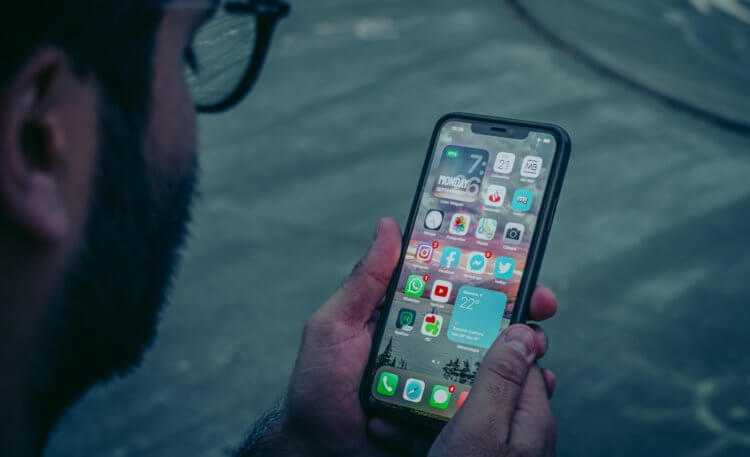
iOS 14.5 — очень масштабное обновление, и нововведений в его составе очень много
Из менее масштабных, но не менее значимых нововведений iOS 14.5 отметим:
- Функция «картинка-в-картинке», которая была заблокирована, снова заработала в веб-версии YouTube;
- Поддержка 5G на iPhone 12, 12 mini, 12 Pro и 12 Pro Max на обеих SIM-картах сразу;
- Оценка платёжеспособности заявителей на кредитную карту в приложении Wallet (только в США);
- Поддержка семейного банковского счёта Apple Card Family для совместного ведения бюджета;
- Трансляция тренировок из Apple Fitness+ через AirPlay 2 на совместимые устройства, например, Smart TV.
- По умолчанию для Siri теперь не установлен женский голос, теперь пользователям будет предложено самостоятельно выбрать подходящий;
- Новые голоса для Siri;
- Калибровка аккумулятора для iPhone 11;
- Поиск сторонних устройств в приложении Локатор.
Кроме того, в iOS 14.5 засветилось сразу несколько новых продуктов Apple, два из которых компания успела выпустить за время тестирования обновления:
- Внешний аккумулятор для iPhone 12, который крепится к задней крышке на магнитах MagSafe (не вышел);
- iPad Pro 2021, аппаратную основу которого составляет десктопный процессор M1 (вышел);
- Линейка новых компьютеров из линейки моноблоков iMac на базе процессора M1X (вышла).
Если у вас есть сомнения насчёт того, устанавливать iOS 14.5 или нет, не сомневайтесь и устанавливайте. Мало того, что это очень богатое на нововведения обновления, так ещё и Apple тестировала его достаточно долго. То есть у компании было время, чтобы проверить и провести отладку всех функций, которые она реализовала в этой версии операционной системы. Так что смело обновляйтесь и не задумывайтесь – вам точно понравится.

iOS 14.5 вышла в релиз. Это самое масштабное обновление последнего времени
iPhone OS
- Окончание поддержки: 2010 г.
- Последняя версия: 1.1.5 выпущена 15 июля 2008 г.
- Первая версия: 29 июня 2007 г.
Та самая операционная система, которая была установлена на первый iPhone, что презентовал Стив Джобс. Первоначально эта версия не называлась iOS, и название iPhone OS продержалось еще до 4 версии, пока Apple не решили его сменить.
Первая iPhone OS была чем-то невероятным, ведь в далеком 2007 году нам было сложно представить, что такое сенсорный экран, голосовая почта и интеграция с iTunes. В первой iOS были такие предустановленные приложения: Календарь, Галерея, Камера, Заметки, браузер Safari, Почта, Телефон и iPod (которые позже были разделены на приложения «Музыка» и «Видео»).
Нельзя игнорировать и появление сенсорной клавиатуры в первой iOS. Потому что в те года эта клавиатура была, пожалуй, первой действительно удобной клавиатурой, на которой можно было печатать пальцами. Да, такие системы, как Graffiti от PalmOS позволяли вводить текст с помощью стилуса, но iOS — это следующий шаг. Ведь клавиатура появлялась, когда нужна была вам, пропадала когда вы ею не пользовались и при включении все еще оставляла много места для чтения набранного текста.
iOS 1.0 стала первой ОС, которая скрывала файловую систему от пользователя. Это дизайнерское решение до сих пор горячо обсуждается, но оно помогло упростить пользование и сделать iOS эстетической.
Кроме всего прочего в iOS 1.0 была внедрена кнопка «Домой», которая всегда возвращала вас назад на главный экран, вне зависимости от того, где вы до этого находились. Это было невероятно, просто и со стилем.
До этого времени многие дизайнеры обращаются к первой iOS как к образцу простоты, вдохновения и эстетики iPhone.
Через три месяца после выпуска первого iPhone, вместе с выходом iPod Touch, компания Apple выпустила первое обновление — iOS 1.1.1. Это дало начало этакой эпохе выпуска обновлений вместе с новым устройством.
Как отключить обновления iOS на iPhone и iPad
В этом материале мы поэтапно расскажем как отключить/заблокировать уведомления и сами обновления iOS «по воздуху» (OTA) на iPhone, iPod Touch и iPad без джейлбрейка.
Ни для кого не секрет, что далеко не все iOS-обновления такие удачные и желанные, как об этом пишут купертиновские разработчики в описании. Некоторые из них могут уменьшить время автономной работы, некоторые — скорость работы устройства, что особенно актуально среди владельцев старых девайсов. Обновления iOS по воздуху (OTA — Over-the-Air) никто насильно заставлять устанавливать не будет, но навязчивые всплывающие уведомления могут приходить по несколько раз на день. Как же от них избавиться?
Суть описанного ниже метода заключается в том, чтобы установить новый системный профиль, который будет перенаправлять операционку не на сервера с iOS-апдэйтами, а на сервера с обновлениями для Apple TV (tvOS). Таким образом iPhone, iPod touch или iPad будут проверять обновления на сервере для Apple TV (кстати, отлично подходит на эту роль также и сервер для Apple Watch) и считать вашу текущую прошивку самой актуальной. В любом случае это безопасно и всегда можно удалить профиль и обновиться до самой актуальной прошивки. Единственный недостаток этого способа заключается в том, что невозможно убрать красный бейджик с единичкой на иконке настроек и аналогичный значок в меню Основные → Обновление ПО. С другой стороны — это куда лучше чем получать всплывающие системные уведомления или вообще — всё-таки случайно установить нежеланный апдейт.
Как отключить/блокировать iOS обновления на iPhone, iPod touch и iPad
Внимание! Если обновление уже загружено на iPhone или iPad, предварительно пройдите в Настройки → Основные → Хранилище iPhone и удалите скачанный апдэйт. Таким образом можно сэкономить от нескольких сотен мегабайт и до пары гигабайт свободного дискового пространства
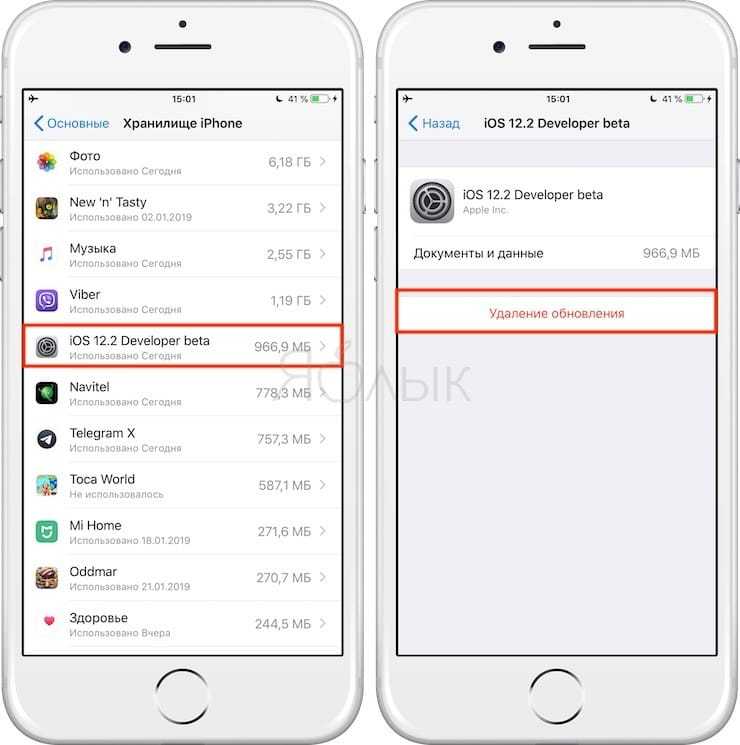
1. Откройте браузер Safari на iOS-устройстве и перейдите по этой ссылке (если на вашем iOS-устройстве установлена iOS 12) или по этой ссылке (если установлена iOS 11).
2. Нажмите кнопку Скачать.
3. В появившемся всплывающем окне, нажмите Разрешить.
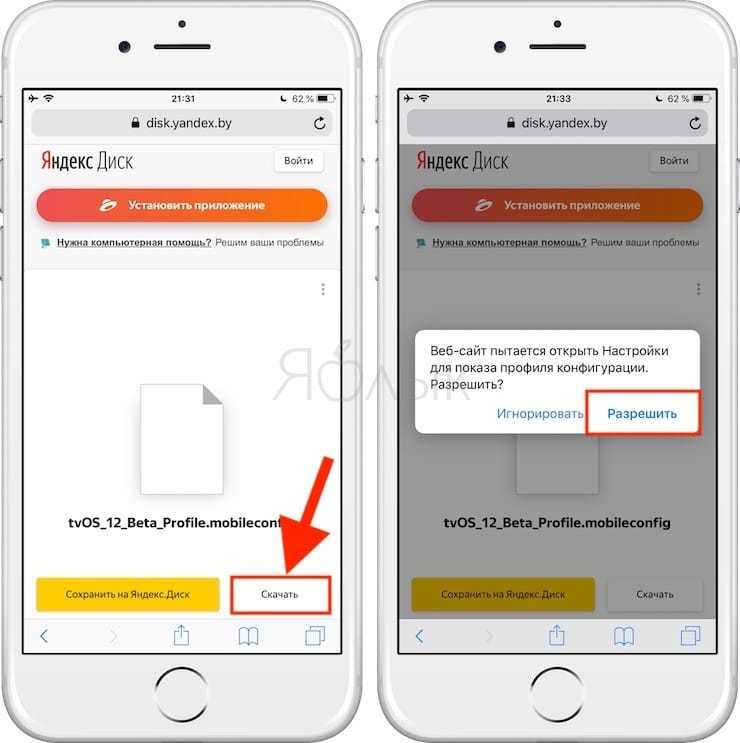
4. На следующем окне выберите устройство, на котором вы хотите заблокировать обновления. В нашем случае iPhone. Нажмите Готово.
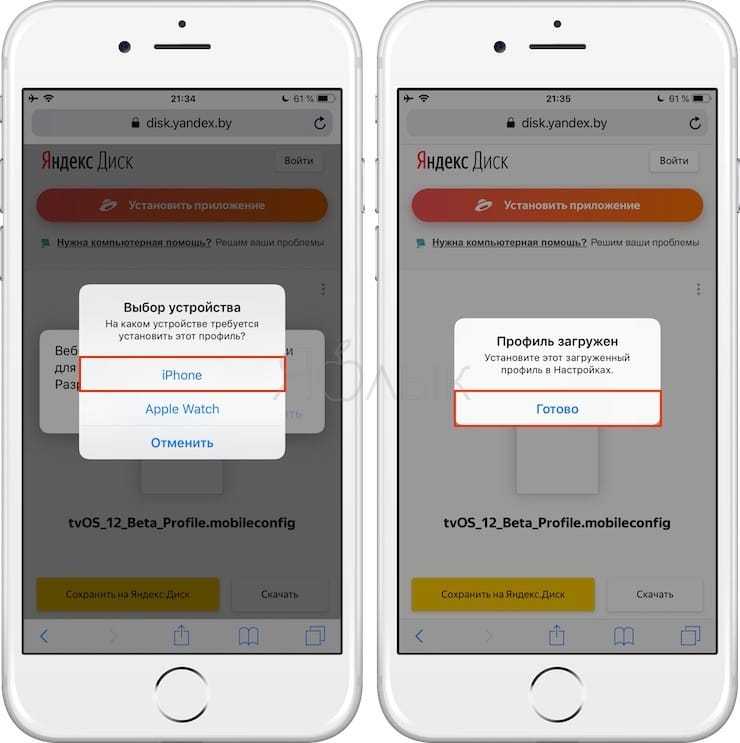
5. Перейдите по пути Настройки → Основные → Профиль и выберите загруженный профиль.
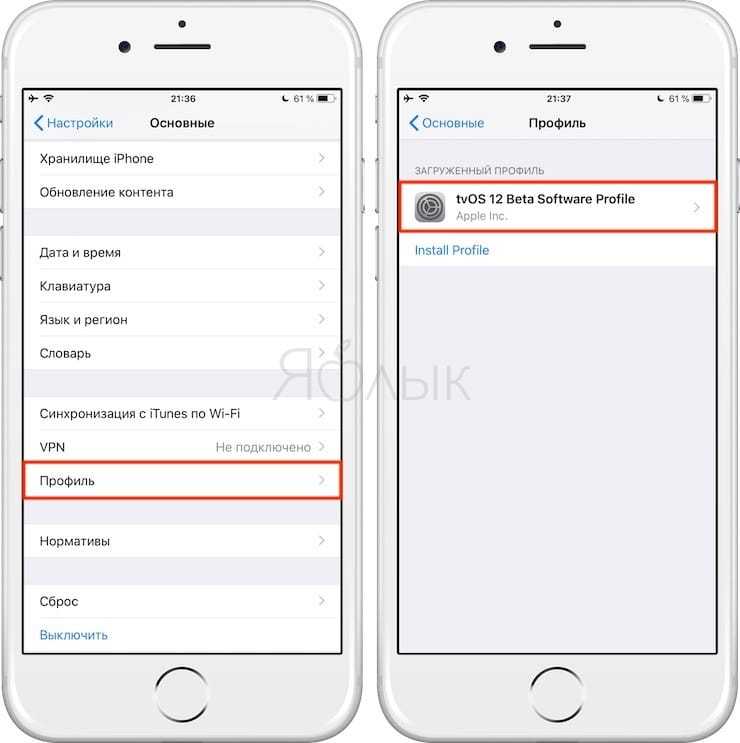
6. Нажмите кнопку Установить в правом верхнем углу для установки профиля.
7. Введите код-пароль и ещё дважды нажмите кнопку Установить.
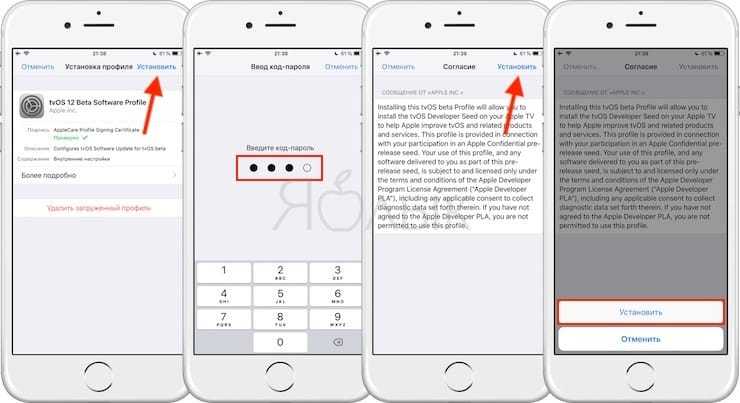
8. Во всплывающем сообщении нажмите кнопку Перезагрузить и дождитесь окончания процедуры ребута.
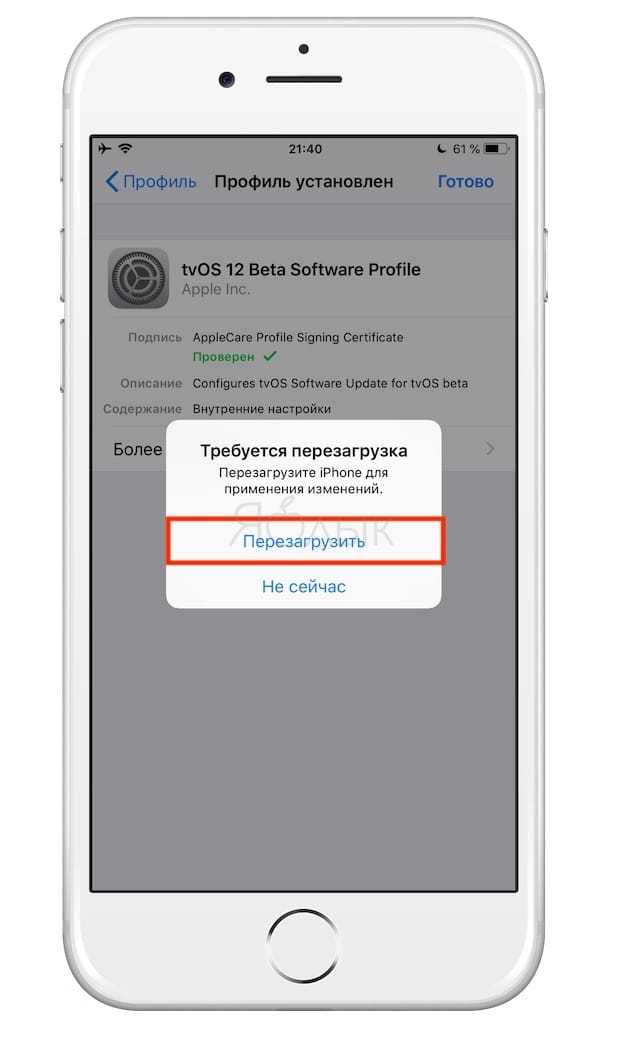
9. Проверьте работу профиля перейдя в Настройки → Основные → Обновление ПО. Ваша текущая прошивка должна быть актуальной, несмотря на то, что существует более свежая версия iOS.

Если вы всё-таки решите обновиться на текущую актуальную прошивку по воздуху (сделать это можно и через iTunes без дополнительных телодвижений), то просто удалите профиль tvOS пройдя в Настройки → Основные → Профиль.
Приложение Фото
Медиатека получила целый ряд обновлений, касающихся, в первую очередь, навигации:
Появилась возможность масштабировать отображение снимков на всех вкладках (сеткой, по одному изображению, по 5 в ряд), что ранее было доступно только для вкладки Фото;
Реализованы новые фильтры для сортировки контента в альбомах (измененные, избранные, фото, видео);
Добавлена возможность отображения снимков и видео в правильных пропорциях и ориентации при браузинге по альбомам (ранее весь контент отображался в квадратных фреймах);
Появилась функция созданий слайд-шоу из фотоальбомов с выбором скорости воспроизведения, кадров и музыки;
Улучшено автовоспроизведение Live Photos при просмотре вкладки Фото;
Фотографиям и видео теперь можно присваивать/редактировать заголовки и ключевые слова для удобства поиска в будущем, что весьма актуально для любителей много снимать на iPhone (подробно);
Улучшено окно выбора изображений при их экспорте сторонними приложениями. Загружая снимок в браузер, добавляя к письму или сообщению в мессенджере, теперь можно воспользоваться стандартными вкладками медиатеки и функцией поиска;
Появилась возможность лимитировать доступ сторонних приложений к приложению Фото, предоставляя его лишь к ограниченной части контента, а не ко всей медиатеке.
В режиме редактирования фото (а также во время рисования в Заметках или в редакторе скриншотов) появилась пипетка – инструмент, позволяющий выбирать точный цвет на экране iPhone или iPad.
Кроме того, здесь же при помощи спектра или слайдеров можно определить или указать цифровой шестнадцатеричный web-код (Hex) оттенка цвета.
Запрет на слежку Google на iOS
Apple активно форсит тему защиты конфиденциальности пользователей. Поэтому в iOS 14.5 компания кардинальным образом изменила принцип использования поисковика Google. Дабы защитить пользовательские данные от сбора поисковым гигантом, Apple придумала прогонять их сначала через свои сервера, а уже потом отправляя в Google. В результате Google получает как бы обезличенные запросы, которые приходят ей от Apple.
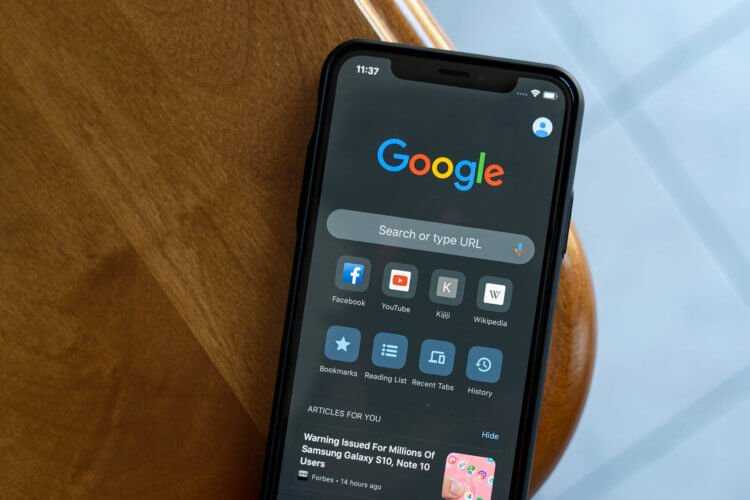
Apple будет обезличивать поисковые запросы в Google от пользователей iOS для их защиты
Сложно представить, как Google согласилась на такое, ведь так она лишилась возможности отслеживать пользователей iOS, а значит, и изрядной части дохода. Но, скорее всего, руководство Google осознало, что работать по тому же принципу и дальше не получится, а значит, чтобы не прослыть шпионов, нужно отказываться от прямого и беспардонного отслеживания. По крайней мере на iOS, ведь на Android ничего такого нет.


































